Introduction
Este documento descreve como configurar o Ative Diretory e o Ative Diretory Federation Service (AD FS) Versão 2.0 para permitir que ele use a autenticação Kerberos por clientes Jabber (Microsoft Windows apenas), que permite que os usuários façam login com seu login do Microsoft Windows e não sejam solicitados a fornecer credenciais.
Caution: Este documento é baseado em um ambiente de laboratório e pressupõe que você está ciente do impacto das alterações feitas. Consulte a documentação relevante do produto para entender o impacto das alterações feitas.
Prerequisites
Requirements
A Cisco recomenda que você:
- O AD FS Versão 2.0 foi instalado e configurado com os produtos Cisco Collaboration como Confiança de terceira parte confiável
- Produtos de colaboração como Cisco Unified Communications Manager (CUCM) IM and Presence, Cisco Unity Connection (UCXN) e CUCM habilitados para usar o Security Assertion Markup Language (SAML) Single Sign-on (SSO)
Componentes Utilizados
As informações neste documento são baseadas nestas versões de software e hardware:
- Ative Diretory 2008 (nome de host: ADFS1.ciscolive.com)
- AD FS Versão 2.0 (Nome do host: ADFS1.ciscolive.com)
- CUCM (nome de host: CUCM1.ciscolive.com)
- Microsoft Internet Explorer versão 10
- Mozilla Firefox versão 34
- Telerik Fiddler versão 4
The information in this document was created from the devices in a specific lab environment. All of the devices used in this document started with a cleared (default) configuration. If your network is live, make sure that you understand the potential impact of any command.
Configurar
Configurar o AD FS
- Configure o AD FS Versão 2.0 com Service Principal Name (SPN) para habilitar o computador cliente no qual o Jabber está instalado para solicitar tíquetes, o que, por sua vez, permite que o computador cliente se comunique com um serviço do AD FS.
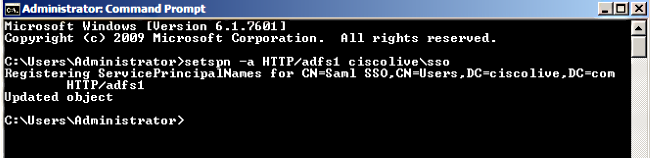
Consulte o AD FS 2.0: Como configurar o SPN (servicePrincipalName) para a conta de serviço para obter mais informações.
- Certifique-se de que a configuração de autenticação predefinida para o serviço AD FS (em C:\inetpub\adfs\ls\web.config) é Autenticação Integrada do Windows. Verifique se ele não foi alterado para Autenticação baseada em formulário.
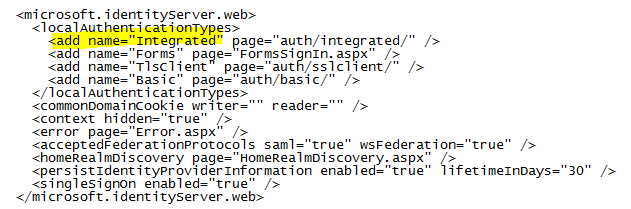
- Selecione Autenticação do Windows e clique em Configurações avançadas no painel direito. Em Advanced Settings (Configurações avançadas), desmarque Enable Kernel-mode authentication, verifique se Extended Protection está desativado e clique em OK.
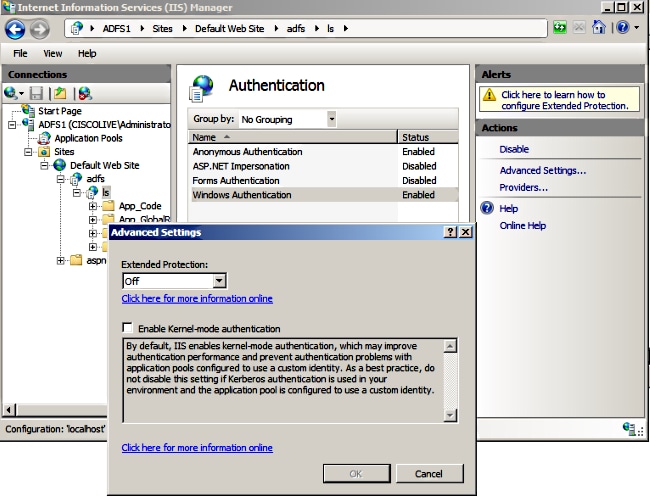
- Certifique-se de que o AD FS Versão 2.0 suporta o protocolo Kerberos e o protocolo NT LAN Manager (NTLM) porque todos os clientes não Windows não podem usar Kerberos e dependem do NTLM.
No painel direito, selecione Provedores e verifique se Negociar e NTLM estão presentes em Provedores Habilitados:
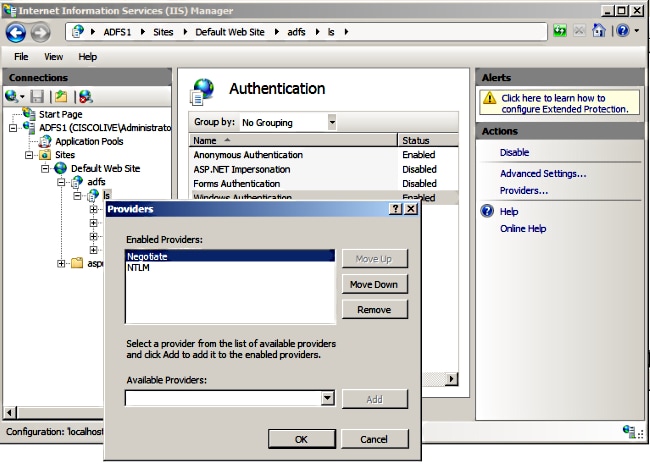
Note: O AD FS passa o cabeçalho de segurança Negociar quando a autenticação integrada do Windows é usada para autenticar solicitações de clientes. O cabeçalho de segurança Negociar permite que os clientes selecionem entre a autenticação Kerberos e a autenticação NTLM. O processo Negociar seleciona a autenticação Kerberos, a menos que uma destas condições seja verdadeira:
- Um dos sistemas envolvidos na autenticação não pode usar a autenticação Kerberos.
- O aplicativo de chamada não fornece informações suficientes para usar a autenticação Kerberos.
- Para permitir que o processo de negociação selecione o protocolo Kerberos para autenticação de rede, o aplicativo cliente deve fornecer um SPN, um UPN (User Principal Name, nome principal do usuário) ou um NetBIOS (Network Basic Input/Output System, sistema básico de entradas e saídas) como o nome de destino. Caso contrário, o processo Negociar sempre seleciona o protocolo NTLM como o método de autenticação preferencial.
Configurar navegador
Microsoft Internet Explorer
- Verifique se Internet Explorer > Advanced > Enable Integrated Windows Authentication está marcado.
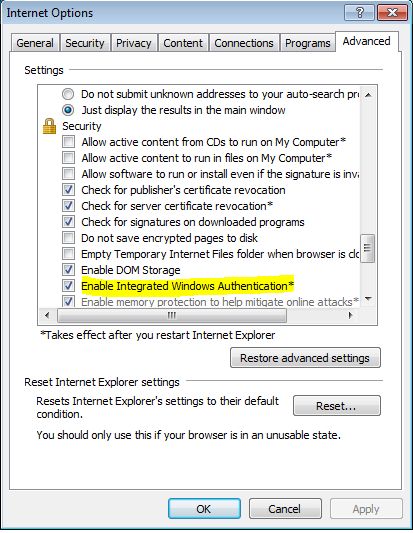
- Adicione a URL do AD FS em Segurança >Zonas de intranet > sites.
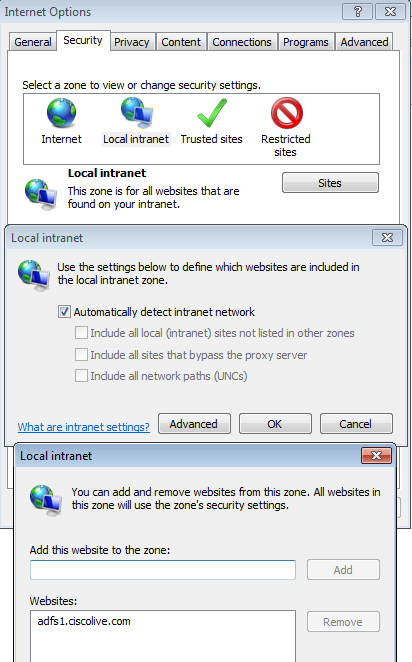
- Adicione os nomes de host CUCM, IMP e Unity a Segurança >Sites confiáveis.
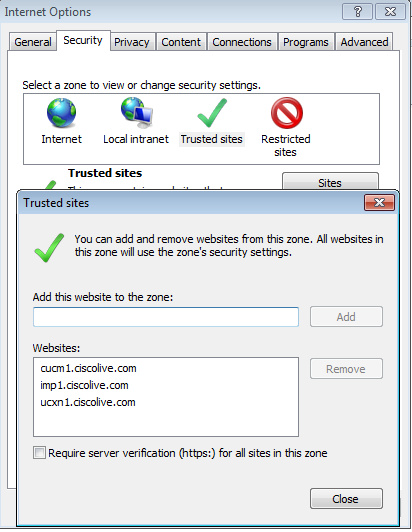
- Certifique-se de que o Internet Explorer > segurança > Intranet local > Configurações de segurança > Autenticação do usuário - Logon esteja configurado para usar as credenciais de login para sites de intranet.
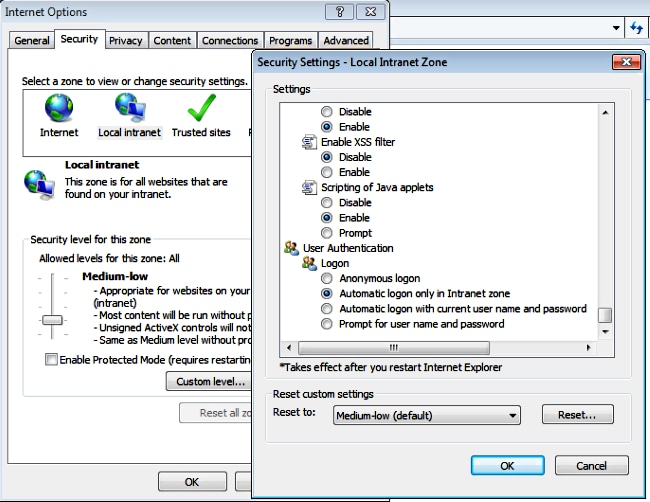
Mozilla FireFox
- Abra o Firefox e digite about:config na barra de endereços.
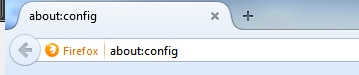
- Clique em Eu serei cuidadoso, prometo!
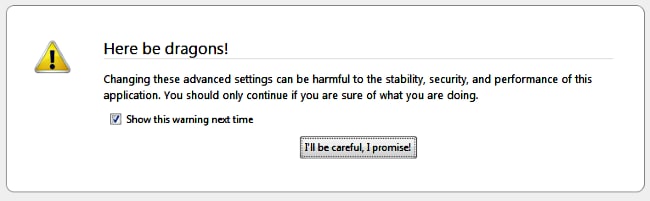
- Clique duas vezes no nome de preferência network.negotiation-auth.allow-non-fqdn para true e network.negotiation-auth.trust-uris para ciscolive.com,adfs1.ciscolive.com para modificar.
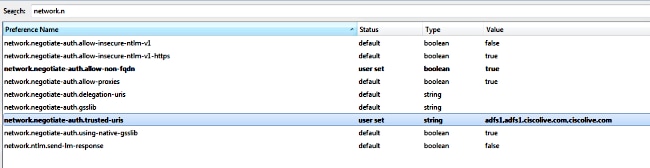
- Feche o Firefox e reabra.
Verificar
Para verificar se os SPNs do servidor AD FS foram criados corretamente, insira o comando setspn e exiba a saída.
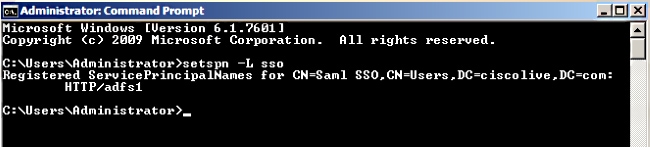
Verifique se as máquinas clientes têm tíquetes Kerberos:
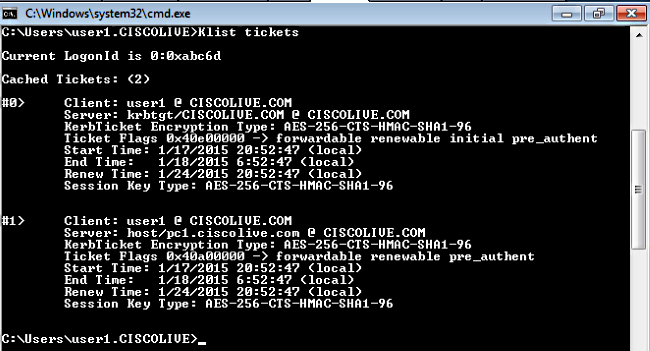
Conclua estes passos para verificar qual autenticação (autenticação Kerberos ou NTLM) está sendo usada.
- Baixe a ferramenta Fiddler na sua máquina cliente e instale-a.
- Feche todas as janelas do Microsoft Internet Explorer.
- Execute a ferramenta Fiddler e verifique se a opção Capture Traffic está ativada no menu File (Arquivo). O Fiddler funciona como um proxy de passagem entre a máquina cliente e o servidor e escuta todo o tráfego.
- Abra o Microsoft Internet Explorer, navegue até o CUCM e clique em alguns links para gerar tráfego.
- Consulte a janela principal do Fiddler e escolha um dos Quadros em que o Resultado é 200 (sucesso) e você pode ver Kerberos como Mecanismo de Autenticação
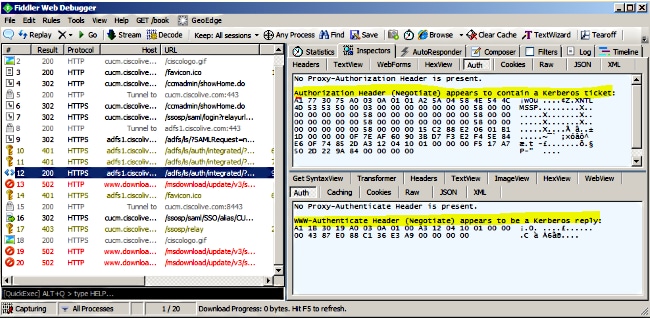
- Se o tipo de autenticação for NTLM, você verá Negotiate - NTLMSSP no início do quadro, como mostrado aqui.
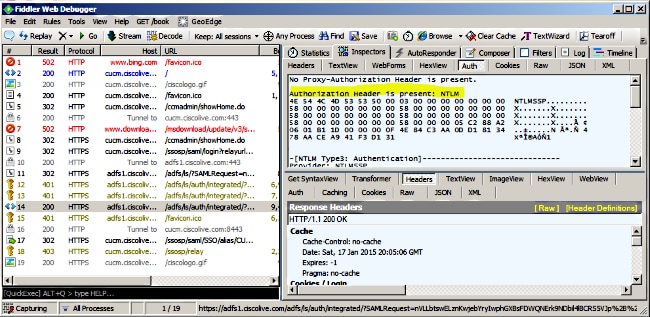
Troubleshoot
Se todas as etapas de configuração e verificação forem concluídas conforme descrito neste documento e você ainda tiver problemas de login, consulte um Administrador do Microsoft Windows Ative Diretory / AD FS.

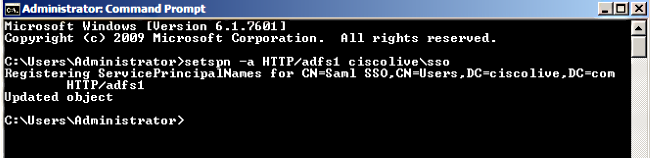
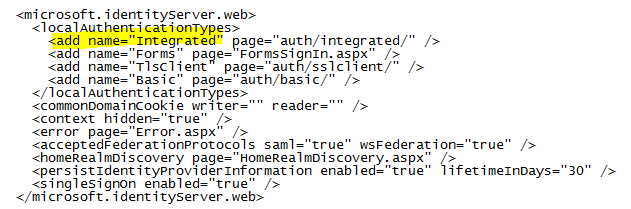
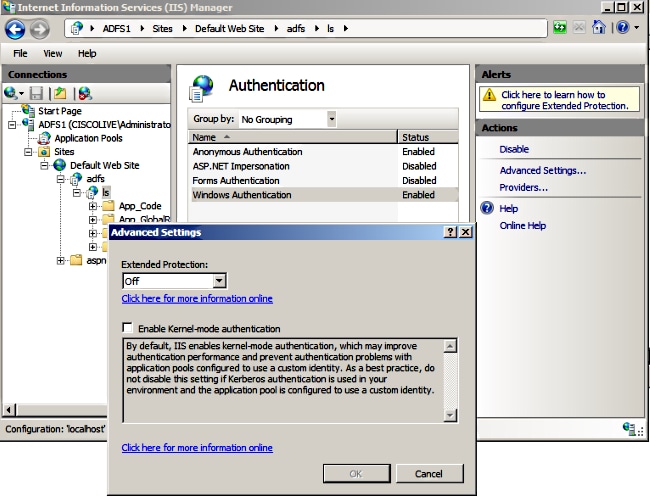
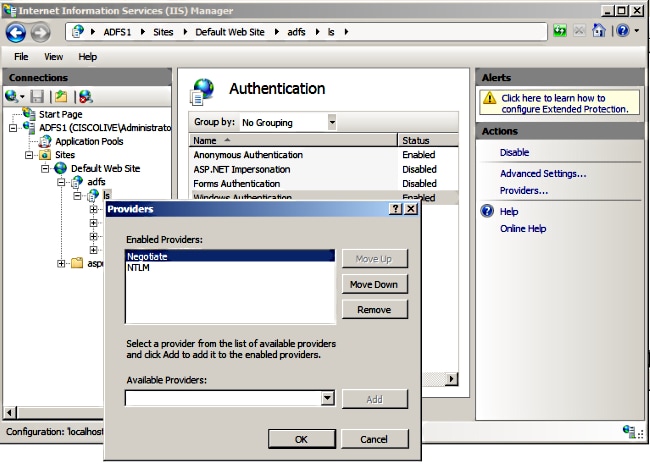
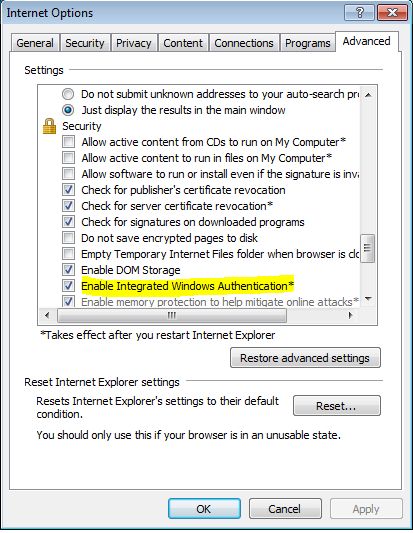
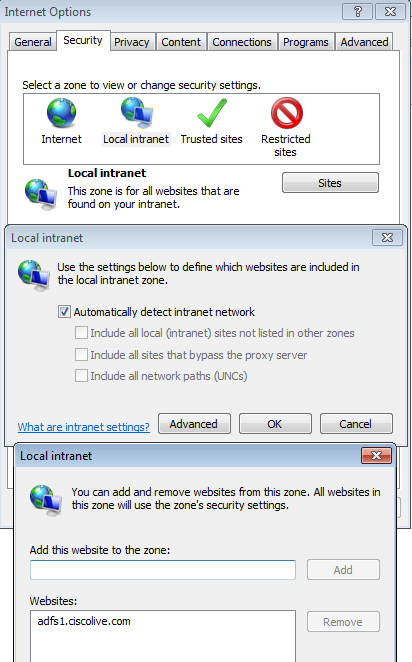
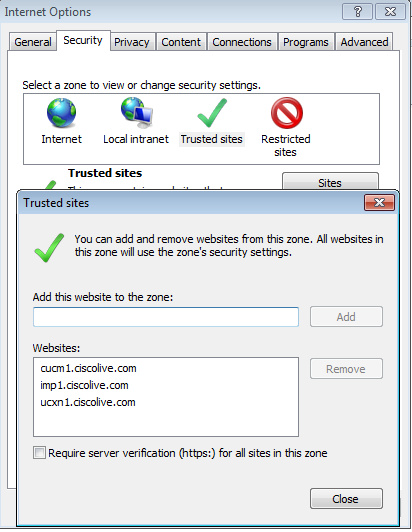
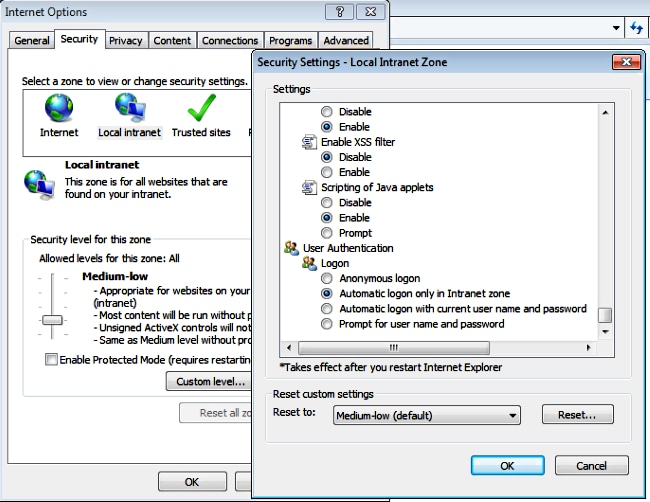
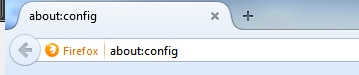
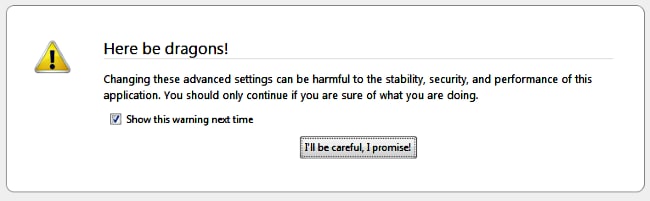
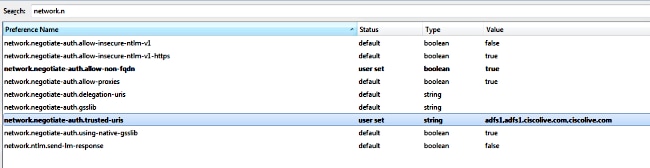
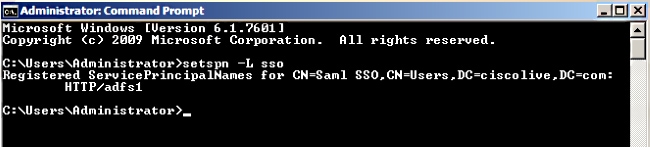
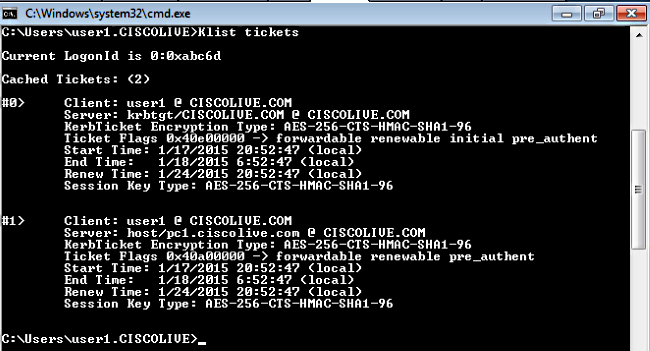
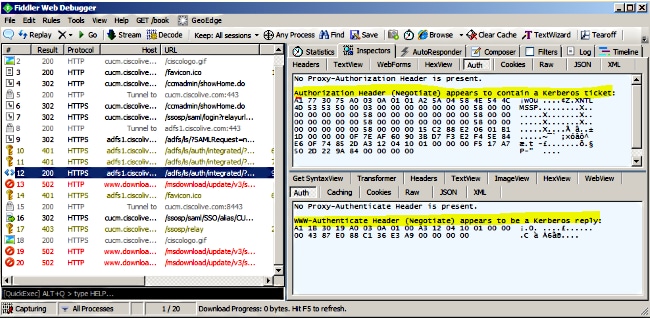
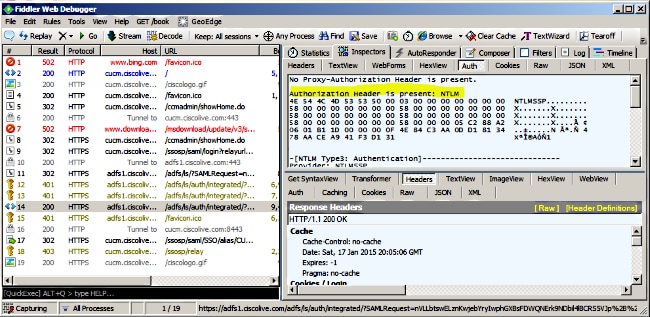
 Feedback
Feedback